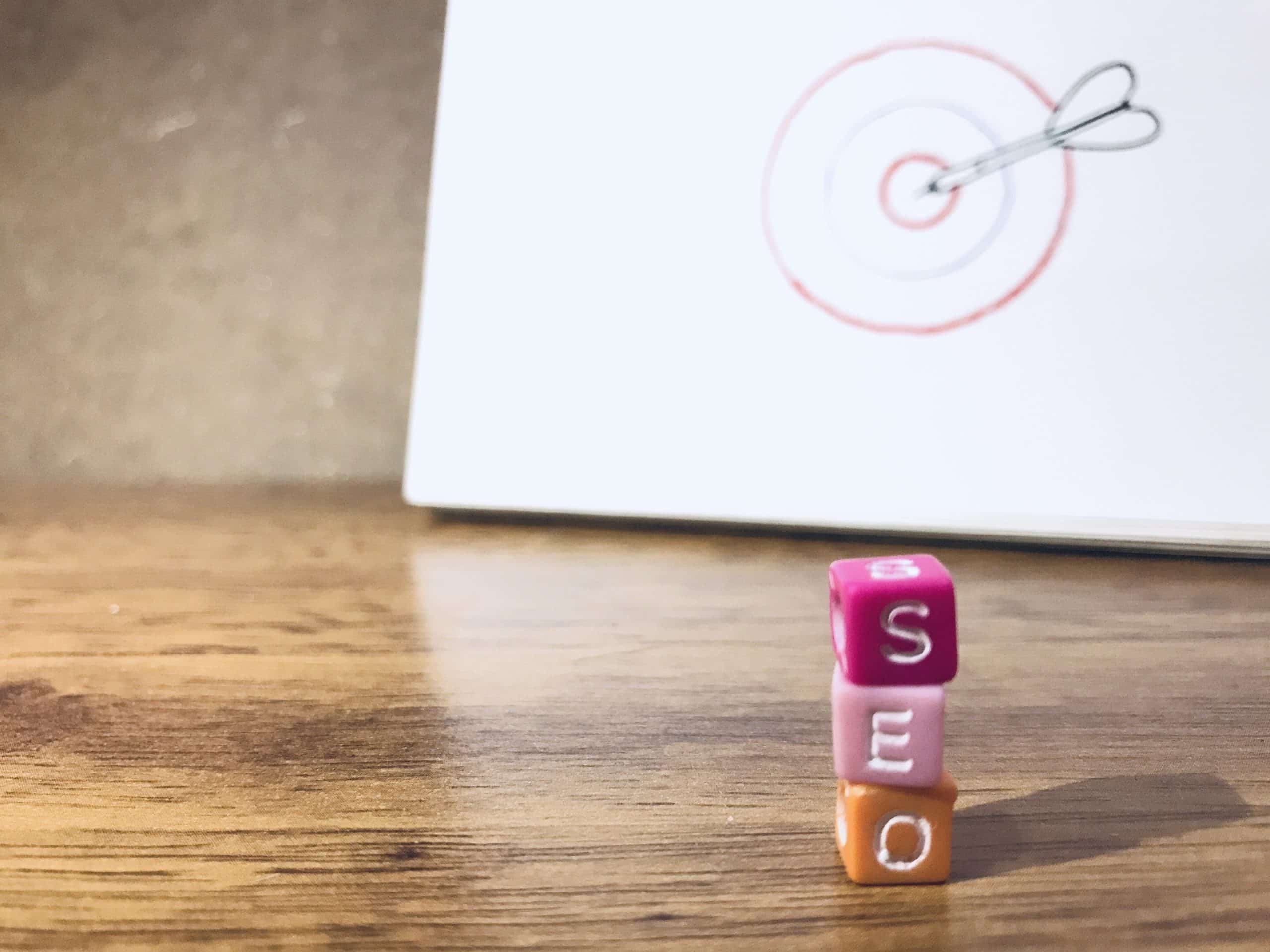
Parce que vous méritez de profiter de toute la vitesse offerte par votre opérateur mobile, nous allons parler de comment optimiser votre iPhone pour une utilisation plus fluide de l’internet en 5G. Vous découvrirez ici les réglages à effectuer sur votre Apple pour maximiser la vitesse de téléchargement. Alors, prêts à donner un coup de boost à votre connexion?
Avant même de parler de la 5G et de la vitesse de téléchargement, il est important de comprendre que l’optimisation de votre iPhone passe par la mise à jour du système d’exploitation. C’est le premier pas vers une meilleure utilisation de votre appareil.
Cela peut vous intéresser : Quelles sont les meilleures applications pour suivre votre consommation de data mobile sur un Motorola?
iOS, le système d’exploitation de l’iPhone, est régulièrement mis à jour par Apple. Ces mises à jour apportent souvent des améliorations de performance, en plus de nouvelles fonctionnalités. Pour s’assurer de toujours profiter des dernières améliorations, il est conseillé de maintenir son iPhone à jour.
Pour vérifier si une mise à jour est disponible, ouvrez les paramètres de votre iPhone, puis allez dans "Général" > "Mise à jour logicielle". Si une mise à jour est disponible, vous pouvez l’installer en suivant les instructions à l’écran.
Sujet a lire : Iphone 11 reconditionné: écran hd et garantie 12 mois
S’assurer que votre iPhone est bien connecté à la 5G est une autre étape cruciale pour maximiser la vitesse de téléchargement. La 5G est la cinquième génération de réseaux mobiles, offrant des vitesses de téléchargement nettement supérieures à celles de la 4G.
Pour activer la 5G sur votre iPhone, allez dans les paramètres, puis dans "Cellular" > "Options" > "Voice & Data". Ici, vous pouvez choisir entre "5G On", "5G Auto" et "LTE".
Choisissez "5G On" pour forcer votre iPhone à toujours utiliser la 5G lorsque le réseau est disponible. Cependant, cela peut réduire l’autonomie de la batterie. Si vous préférez conserver de l’énergie, vous pouvez choisir "5G Auto", qui permet à votre iPhone de basculer automatiquement entre la 5G et la LTE en fonction de vos besoins.
Vos applications peuvent également avoir un impact sur la vitesse de téléchargement de votre iPhone. Certaines applications, notamment celles qui fonctionnent en arrière-plan, peuvent consommer une part importante de votre bande passante, ralentissant ainsi votre connexion.
Pour optimiser vos applications, allez dans les paramètres de votre iPhone, puis dans "Général" > "Rafraîchissement d’app en arrière-plan". Ici, vous pouvez gérer les applications qui sont autorisées à se rafraîchir en arrière-plan. Désactivez cette fonction pour les applications qui n’en ont pas besoin pour économiser de la bande passante.
Un VPN, ou réseau privé virtuel, peut également aider à augmenter la vitesse de téléchargement sur votre iPhone. Un VPN crée un tunnel sécurisé entre votre appareil et internet, ce qui peut aider à éviter le throttling de votre connexion par votre opérateur.
Plusieurs applications VPN sont disponibles sur l’App Store. Une fois que vous avez choisi et installé un VPN, vous pouvez l’activer dans les paramètres de votre iPhone, sous "Général" > "VPN".
Enfin, la gestion de votre espace de stockage peut également avoir un impact sur la vitesse de téléchargement de votre iPhone. Si votre iPhone manque d’espace de stockage, cela peut ralentir votre appareil et affecter la vitesse de téléchargement.
Pour gérer votre espace de stockage, allez dans les paramètres de votre iPhone, puis dans "Général" > "Stockage iPhone". Ici, vous pouvez voir combien d’espace est utilisé et quelles applications consomment le plus d’espace. Vous pouvez alors supprimer les applications inutilisées ou les données superflues pour libérer de l’espace.
Et voilà, vous êtes maintenant prêts à profiter de toute la vitesse offerte par la 5G sur votre iPhone. N’oubliez pas que ces réglages ne sont qu’une partie de l’équation – la vitesse de téléchargement dépend également de la qualité de votre réseau et de votre forfait mobile. Alors, prêts à surfer à toute vitesse?
Avec le développement des nouvelles technologies, l’eSIM est devenue une solution de plus en plus populaire pour optimiser la vitesse de votre connexion internet sur votre iPhone. L’eSIM Ubigi est un excellent choix pour ceux qui recherchent une vitesse de connexion optimisée.
Une eSIM est une carte SIM intégrée dans votre téléphone qui permet d’accéder au réseau cellulaire sans avoir besoin d’une carte SIM physique. Cela signifie que vous pouvez changer de forfait de données mobiles sans avoir à changer de carte SIM.
Pour utiliser l’eSIM sur votre iPhone, vous devez d’abord vous assurer que votre appareil est compatible. Ensuite, vous pouvez ajouter le profil eSIM à votre iPhone en allant dans "Paramètres" > "Données cellulaires" > "Ajouter un forfait de données cellulaires".
Une fois que vous avez ajouté le profil eSIM, vous pouvez gérer votre utilisation de données en allant dans "Paramètres" > "Données cellulaires". Ici, vous pouvez voir combien de données vous avez utilisées et vous pouvez également activer ou désactiver l’utilisation des données pour certaines applications.
Avec une eSIM, vous pouvez également basculer facilement entre différents forfaits de données, ce qui peut être particulièrement utile si vous voyagez beaucoup. Par exemple, si vous utilisez l’eSIM Ubigi, vous pouvez choisir parmi une variété de plans de données qui sont optimisés pour différents pays.
Un autre facteur qui peut affecter la vitesse de votre connexion internet sur votre iPhone est votre utilisation des données. Il existe plusieurs moyens de gérer et d’optimiser votre utilisation des données pour maximiser la vitesse de connexion.
Tout d’abord, vous pouvez contrôler quelles applications sont autorisées à utiliser les données cellulaires. Pour ce faire, allez dans les "Paramètres" de votre iPhone, puis dans "Données cellulaires". Ici, vous pouvez activer ou désactiver l’utilisation des données pour certaines applications.
Ensuite, vous pouvez également activer la fonction "Assistance Wi-Fi" qui permet à votre iPhone de basculer automatiquement vers les données cellulaires lorsque la connexion Wi-Fi est faible. Cette fonction peut être activée dans les "Paramètres" > "Données cellulaires" > "Assistance Wi-Fi".
Enfin, vous pouvez également réduire l’utilisation des données en désactivant les téléchargements automatiques et les mises à jour en arrière-plan. Pour modifier ces réglages, allez dans "Paramètres" > "iTunes & App Store" et désactivez "Utiliser les données cellulaires pour".
En optimisant votre utilisation des données, vous pouvez non seulement économiser sur votre forfait de données, mais aussi améliorer la vitesse de votre connexion internet sur votre iPhone.
Maximiser la vitesse de téléchargement sur votre iPhone en utilisant la 5G n’est pas une tâche difficile. Entre la mise à jour de votre système d’exploitation, l’activation de la 5G, l’optimisation de vos applications, l’utilisation d’un VPN, la gestion de votre espace de stockage, l’utilisation d’une eSIM et l’optimisation de votre utilisation des données, vous disposez de nombreuses options pour booster la vitesse de votre connexion.
Il est important de se rappeler que ces réglages ne sont pas une solution miracle et que la vitesse de votre connexion dépendra toujours de la qualité de votre réseau et de votre forfait mobile. Cependant, en suivant ces conseils, vous pouvez assurer une utilisation optimale de vos données et profiter d’une vitesse de téléchargement maximale sur votre iPhone.
Et n’oubliez pas, peu importe la vitesse de votre connexion, l’essentiel est de profiter de votre expérience en ligne. Alors, prêts à donner un coup de boost à votre iPhone pour une navigation à toute vitesse ?